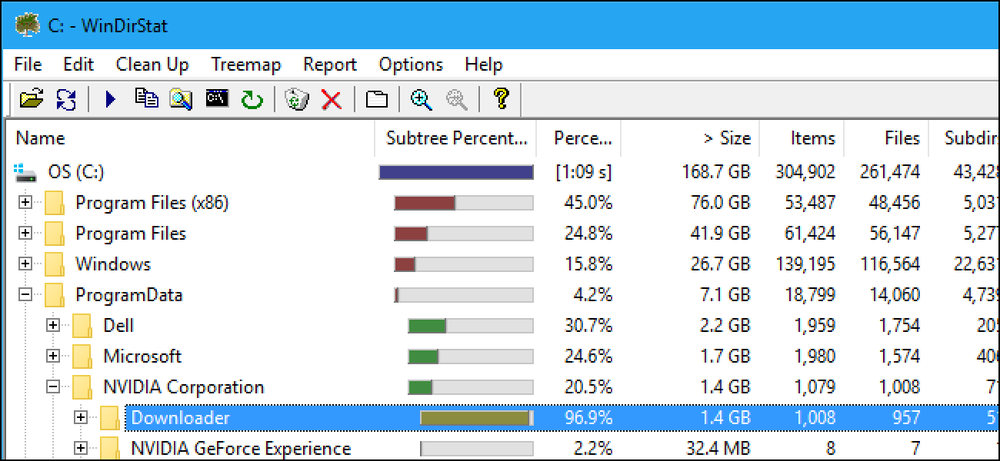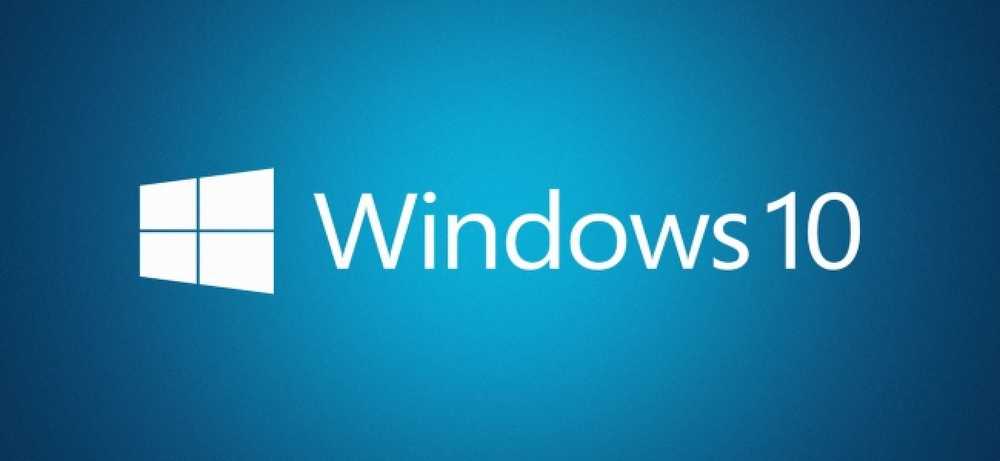내 Windows Vista 탐색기가 메뉴를 보내지 않거나 천천히 열리는 이유는 무엇입니까?
Send To 컨텍스트 메뉴가 때로는 여유롭게 열리는 것을 느낄 수 있습니까? 파일을 마우스 오른쪽 단추로 클릭하고 보내기를 선택한 다음 탐색기가 다시 응답 할 때까지 약 30 초 동안 기다려야합니다. 성가신! 그래서 우리가 어떻게 고칠 수 있니??
Windows는 각 이동식 드라이브의 항목을 Send To 메뉴에 자동으로 넣기 때문에 거의 항상 발생하지만 목록에 사용되지 않은 항목이 너무 많아서 발생할 수도 있습니다. 우리는 둘 다 제거하는 방법을 다룰 것입니다..
보내기 폴더 사용자 지정
보내기 폴더의 항목이 너무 많으면 작업 속도가 느려질 수 있으므로 필요로하는 부분까지 정리해야합니다. 탐색기를 연 다음 주소 / 위치 표시 줄에 다음을 입력하십시오.
셸 : sendto
Send To 폴더의 내용을 볼 수 있습니다. 거기에 없거나 사용하지 않아야하는 내용을 삭제할 수 있습니다..

그러나 Send To 폴더에는 여전히 각 이동식 드라이브에 대한 바로 가기가 포함되어 있습니다.

그 (것)들을 제거하기 위하여는, 우리는 기입 해킹을 대신 사용해야 할 것이다.
레지스트리 해킹으로 드라이브 문자 숨기기
빠른 레지스트리 해킹으로 보내기 메뉴에서 드라이브 문자를 제거 할 수 있습니다. 특정 드라이브 문자에 대해 보내기를 계속 사용하려면 아래에서 설명한대로 수동으로 바로 가기를 만들 수 있습니다.
시작 메뉴 검색 또는 실행 상자를 통해 regedit.exe를 열고 다음 키를 찾습니다 (존재하지 않는 경우 생성).
HKEY_LOCAL_MACHINE \ SOFTWARE \ Microsoft \ Windows \ CurrentVersion \ Policies \ Explorer

다음 값을 사용하여 오른쪽에 새 32 비트 DWORD 값을 만듭니다.
- 이름 : NoDrivesInSendToMenu
- 값 : 1
설정을 적용하려면 로그 오프했다가 다시 시작해야하지만 더 이상 보내기 메뉴에 드라이브 문자가 표시되지 않아야합니다.

해킹을 비활성화하고 기본값으로 돌아가려면 키를 삭제하고 로그 아웃하십시오..
Registry Hack 다운로드
간단히 파일을 추출하고 DisableSendToDrives.reg를 두 번 클릭하여 정보를 레지스트리에 입력하십시오. 설정을 적용하려면 로그 오프했다가 다시 로그온해야합니다. 정상적인 상태로 되돌리기 위해 포함 된 EnableSendToDrives.reg도 있습니다..
DisableSendToDrives Registry Hack 다운로드
CD 굽기 항목 제거
내장 cd / dvd 굽기 항목을 사용하여 파일을 디스크로 보낼 수있는 항목이있는 경우이 레지스트리 조정을 사용하여 항목을 제거 할 수도 있습니다.
Windows Vista의 기본 제공 CD / DVD 굽기 기능 사용 안 함
드라이브 단축키 수동 생성
특정 드라이브에 대해 SendTo 메뉴를 계속 사용하려면 바로 가기를 수동으로 만들 수 있습니다. 유형 셸 : sendto 주소 표시 줄에 넣은 다음 드라이브를 창으로 끌어서 바로 가기를 만듭니다.

특정 폴더에 대한 바로 가기도 만들 수 있습니다 ... 폴더를 마우스 오른쪽 버튼으로 클릭하여 실제 디렉토리를 이동하는 대신 바로 가기를 만드는 것을 잊지 마십시오..
참고 : 대체 방법으로 컨텍스트 메뉴에 이동 / 복사를 추가 할 수도 있습니다.